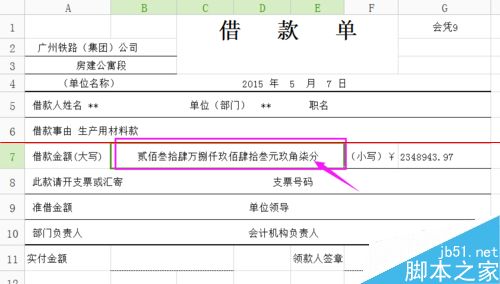wps表格人民币金额大小怎么设置自动填写?
发布时间:2016-12-23 来源:查字典编辑
摘要:作为一名长期和数字打交道的人,是不是经常会碰到数字要填写大写金额的情况,如果自己一字字填写,可能会觉得烦人。在填写数字时,大写金额能不能自动...
作为一名长期和数字打交道的人,是不是经常会碰到数字要填写大写金额的情况,如果自己一字字填写,可能会觉得烦人。在填写数字时,大写金额能不能自动填写呢?答案是:有,跟着我来做吧!
1、假如我们要编制的单据如下图所示:
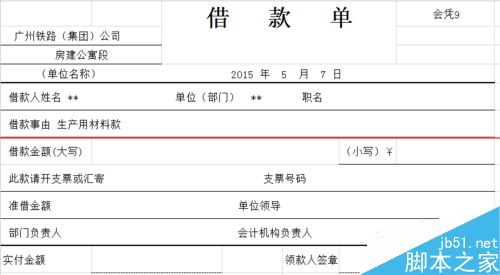
2、在填写小写数字时,希望能够自动填写大写数字金额,如下图所示:
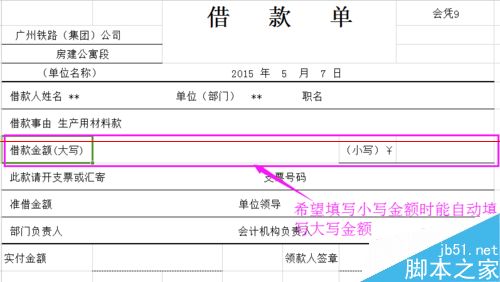
3、要使填写大写金额的单元格随小写金额所在单元格(G7)的数字变动而自动填写,则需要大写金额的单元格中输入公式式“=G7”,目的是让大写数字随小写数字自动填写。
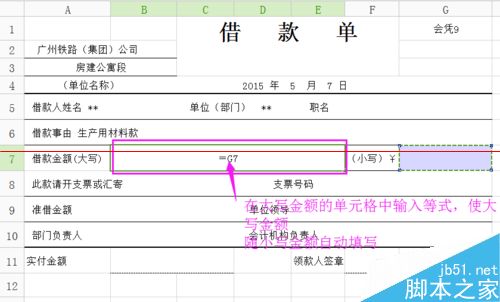
4、按第3步设置好大写数字金额所在单元格的公式,当输入小写金额数字时,大写金额单元格内的数字也就自动填写好,如下图所示:
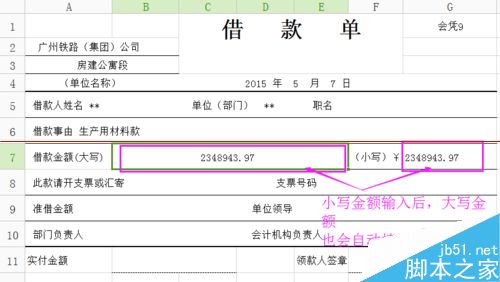
5、要大写的金额与小写金额一至后,但并没有达到我们要求,我们需要的是数字大写,怎么办呢?选择要大写的数字所在单元格,右击鼠标键后,弹出鼠标右键菜单栏,单击“设置单元格格式”,如下图所示:
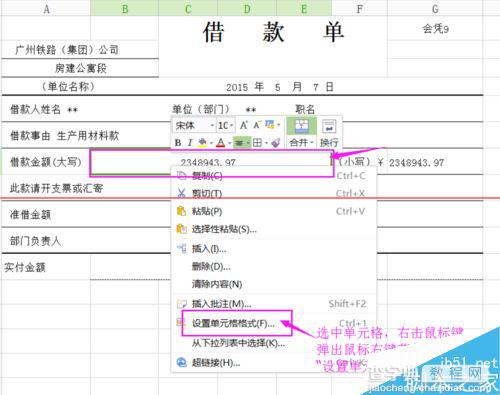
6、在“单元格格式”窗口,选择“特殊”中的“人民币大写”后,单击“确定”按钮即可。
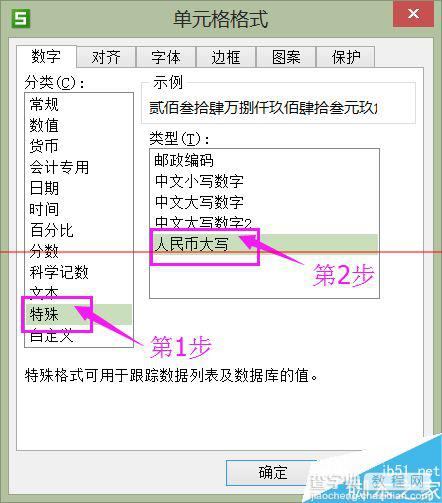
7、如下图所示,大写数字金额是不是轻松搞定。